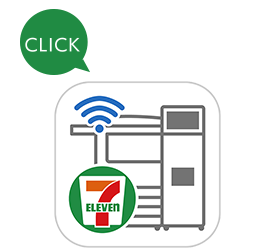コンビニで印刷がかんたん!
スマホのPDFや書類は、セブン‐イレブンでプリント
セブン-イレブンのマルチコピー機があれば、
ご自宅にプリンターがなくても、
外出先で急に資料が必要になっても大丈夫。
Microsoft® Office文書やPDF、写真などを
スマホやパソコンから手軽にプリント。
必要な時に必要な分だけプリントできます。
こんなとき、
コンビニ印刷が便利!
使い方で選ぶ!
3つのスマホアプリ
印刷する文書や使い方から、アプリを選ぼう。
PDFはどのアプリでもプリント可能!
プリントできる!

「かんたんnetprint」アプリ
Office文書などを、事前にネットでかんたんに登録
Officeに対応!

- ユーザー登録は不要。印刷有効期限は1日間。
- PDFはもちろん、Microsoft® PowerPoint 、Word、ExcelなどOffice文書の印刷も可能。
- 簡単に すぐに プリントしたいときにおすすめ。
- ユーザー登録は不要。印刷有効期限は1日間。
- PDFはもちろん、Microsoft® PowerPoint 、Word、ExcelなどOffice文書の印刷も可能。
- 簡単に すぐに プリントしたいときにおすすめ。
-
通信方法
 インターネット
インターネット -
ユーザー登録
 不要
不要 -
1ファイル当たりの
ファイル容量10MBまで
-
プリントできるファイル

PDF

Office

写真
-
印刷有効期限
プリント予約日+1日
-
プリント可能な用紙
普通紙(A3/A4/B4/B5)・
写真紙(L/2Lサイズ)・
はがき
イラストの
共有にも!

「netprint」アプリ
事前に登録したデータが30日間有効で、だれかに共有するのに便利!
シェアにも!

- ユーザー登録が必要。印刷有効期限は30日間。
- PDFはもちろん、Microsoft® PowerPoint 、Word、ExcelなどOffice文書の印刷も可能。
- プリント予約番号を共有し、各自でプリントしたいときにも便利!
- ユーザー登録が必要。印刷有効期限は30日間。
- PDFはもちろん、Microsoft® PowerPoint 、Word、ExcelなどOffice文書の印刷も可能。
- プリント予約番号を共有し、各自でプリントしたいときにも便利!
-
通信方法
 インターネット
インターネット -
ユーザー登録
 必要
必要 -
1ファイル当たりの
ファイル容量10MBまで
-
プリントできるファイル

PDF

Office

写真
-
印刷有効期限
プリント予約日+30日
-
プリント可能な用紙
普通紙(A3/A4/B4/B5)・
写真紙(L/2Lサイズ)・
はがき
アプリで完結!

「セブン‐イレブン マルチコピー」アプリ
両面印刷や小冊子印刷など事前に設定、PDFを手軽にプリント!
プリント!

- ユーザー登録は不要。
- PDFの印刷が可能。Microsoft®のOffice文書の印刷は非対応。
- 両面印刷や小冊子印刷など、印刷設定を事前に済ませておきたいときにおすすめ。
- ユーザー登録は不要。
- PDFの印刷が可能。Microsoft®のOffice文書の印刷は非対応。
- 両面印刷や小冊子印刷など、印刷設定を事前に済ませておきたいときにおすすめ。
-
通信方法
 Wi-Fi
Wi-Fi -
ユーザー登録
 不要
不要 -
1ファイル当たりの
ファイル容量30MBまで
-
プリントできるファイル

PDF

写真
-
プリント可能な用紙
普通紙(A3/A4/B4/B5)・
写真紙(L/2Lサイズ)・はがき -
プリントできる写真の種類
写真プリント(L/2L)・シェア・ましかく・分割
シャッフル・インデックス・証明写真
コンビニ印刷する方法
(アプリ・マルチコピー機の操作)
印刷する文書や使い方から、アプリを選ぼう。
PDFはどのアプリでもプリント可能!
スマホから「かんたんnetprint」で印刷
操作動画(iPhone/iPad)
※クリックすると動画が読み込まれます。
-
1
「かんたんnetprint」アプリを開き、「+」をタップ。

-
2
画面の案内にしたがって、プリントしたいファイルを選択。次にカラーモードや用紙サイズを選択して登録。

-
3
ファイルの登録が完了すると、マルチコピー機の操作に必要なQRコードの表示、またはプリント予約番号を確認できる

-
QRコードイメージ
※複数のプリント予約番号を1つのQRコードにまとめることもできる。

-
4
セブン‐イレブン店内でマルチコピー機を操作。QRコードをかざすか、画面から「プリント」→「ネットプリント」を選び、プリント予約番号を入力する。画面の案内にしたがって操作。

-
- 注記:
- ファイルの登録は無料です。通信にかかる費用はお客様のご負担となります。
-
- 注記:
- プリント料金は別途必要です。
操作動画(Android)
※クリックすると動画が読み込まれます。
-
1
「かんたんnetprint」アプリを開き、「+」をタップ。

-
2
画面の案内にしたがって、プリントしたいファイルを選択。次にカラーモードや用紙サイズを選択して登録。

-
3
ファイルの登録が完了すると、マルチコピー機の操作に必要なQRコードの表示、またはプリント予約番号を確認できる

-
QRコードイメージ
※複数のプリント予約番号を1つのQRコードにまとめることもできる。

-
4
セブン‐イレブン店内でマルチコピー機を操作。QRコードをかざすか、画面から「プリント」→「ネットプリント」を選び、プリント予約番号を入力する。画面の案内にしたがって操作。

-
- 注記:
- ファイルの登録は無料です。通信にかかる費用はお客様のご負担となります。
-
- 注記:
- プリント料金は別途必要です。
スマホから「netprint」で印刷
-
1
「netprint」アプリを開き、「+」をタップ。

-
2
画面の案内にしたがって、プリントしたいファイルを選択。次にカラーモードや用紙サイズを選択して登録。

-
3
ファイルの登録が完了すると、マルチコピー機の操作に必要なQRコードの表示、またはプリント予約番号を確認できる

-
QRコードイメージ
※複数のプリント予約番号を1つのQRコードにまとめることもできる。

-
4
セブン‐イレブン店内でマルチコピー機を操作。QRコードをかざすか、画面から「プリント」→「ネットプリント」を選び、プリント予約番号を入力する。画面の案内にしたがって操作。

-
- 注記:
- ファイルの登録は無料です。通信にかかる費用はお客様のご負担となります。
-
- 注記:
- プリント料金は別途必要です。
-
1
「netprint」アプリを開き、「+」をタップ。

-
2
画面の案内にしたがって、プリントしたいファイルを選択。次にカラーモードや用紙サイズを選択して登録。

-
3
ファイルの登録が完了すると、マルチコピー機の操作に必要なQRコードの表示、またはプリント予約番号を確認できる

-
QRコードイメージ
※複数のプリント予約番号を1つのQRコードにまとめることもできる。

-
4
セブン‐イレブン店内でマルチコピー機を操作。QRコードをかざすか、画面から「プリント」→「ネットプリント」を選び、プリント予約番号を入力する。画面の案内にしたがって操作。

-
- 注記:
- ファイルの登録は無料です。通信にかかる費用はお客様のご負担となります。
-
- 注記:
- プリント料金は別途必要です。
スマホから「セブン-イレブン マルチコピー」で印刷
操作動画(iPhone/iPad)
※クリックすると動画が読み込まれます。
-
1
「セブン‐イレブン マルチコピー」アプリを開き、「普通紙プリント」を選択。
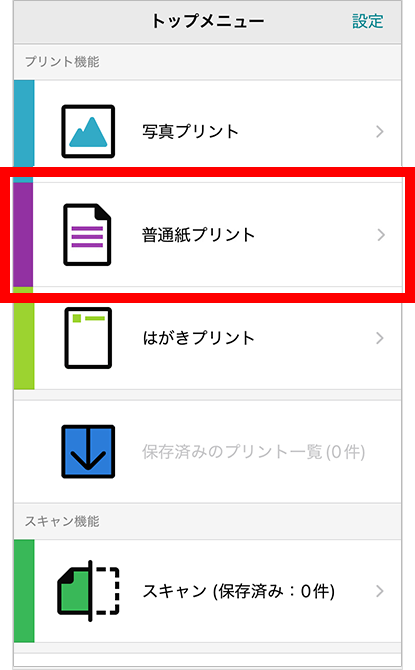
-
2
画面の案内にしたがい、プリント方法やカラーモード、用紙サイズなどを選択。

-
3
プリントしたいファイルを選択。

-
4
内容を確認し、プリント枚数を入力したら、「QRコードに保存」をタップ。

-
5
すぐにプリントする場合は、「すぐにプリントする」、後でプリントする場合は、「トップメニューに戻る」を選択。

-
後でプリントする場合
後でプリントする場合は、トップメニューの「保存済みのプリント一覧」をタップ。
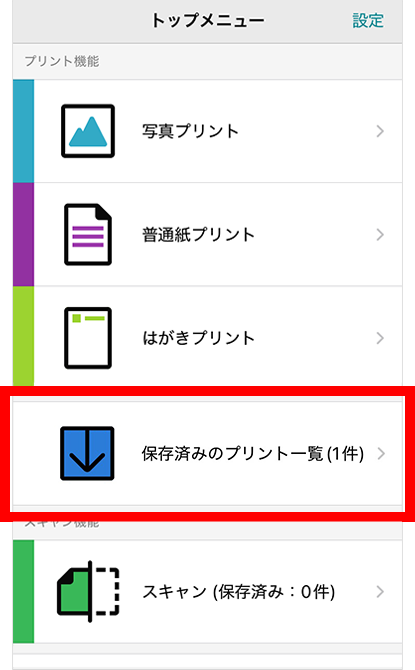
-
6
「プリントする」を選択するとQRコードが表示される。「詳細」では、設定した内容が確認できる。
※設定したQRコードは20件まで保存をすることが可能。
-
QRコードイメージ
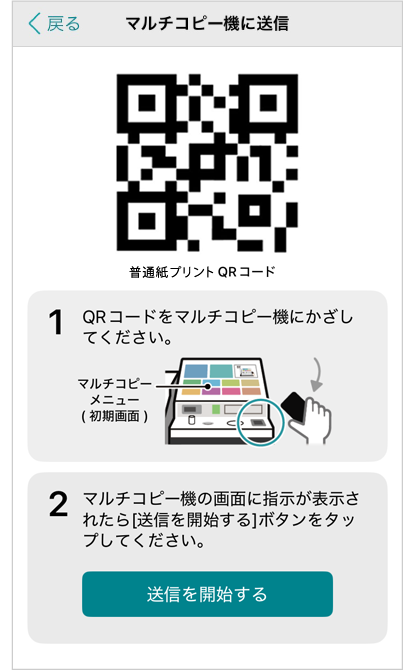
-
7
スマホ画面に表示されたQRコードをセブン‐イレブン店内のマルチコピー機にかざし、画面の案内にしたがって操作。

-
- 注記:
- プリント料金は別途必要です。
操作動画(Android)
※クリックすると動画が読み込まれます。
-
1
「セブン‐イレブン マルチコピー」アプリを開き、「普通紙プリント」を選択。
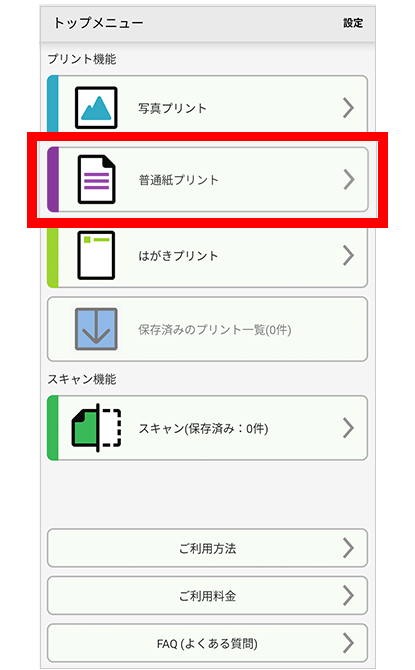
-
2
画面の案内にしたがい、プリント方法やカラーモード、用紙サイズなどを選択。

-
3
プリントしたいファイルを選択。

-
4
内容を確認し、プリント枚数を入力したら、「QRコードに保存」をタップ。

-
5
すぐにプリントする場合は、「すぐにプリントする」、後でプリントする場合は、「トップメニューに戻る」を選択。

-
後でプリントする場合
後でプリントする場合は、トップメニューの「保存済みのプリント一覧」をタップ。
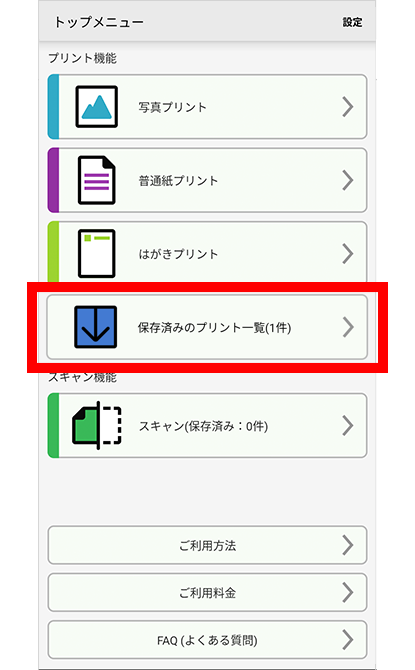
-
6
「プリントする」を選択するとQRコードが表示される。「詳細」では、設定した内容が確認できる。
※設定したQRコードは20件まで保存をすることが可能。
-
QRコードイメージ
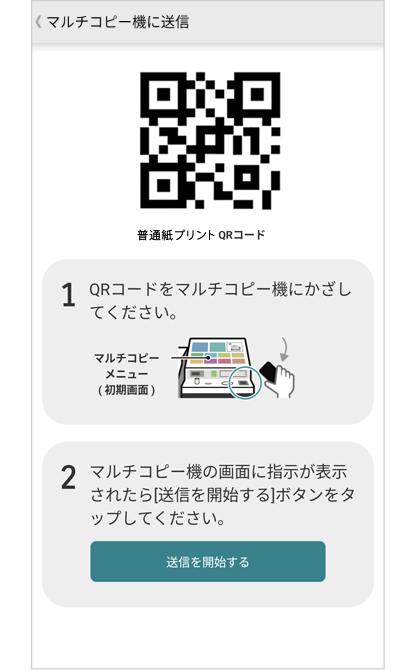
-
7
スマホ画面に表示されたQRコードをセブン‐イレブン店内のマルチコピー機にかざし、画面の案内にしたがって操作。

-
- 注記:
- プリント料金は別途必要です。
料金表
(文書プリントのみ)
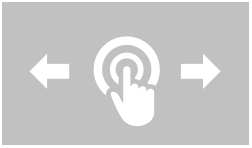

 「かんたんnetprint」「netprint」の価格表
「かんたんnetprint」「netprint」の価格表
|
|||||
|---|---|---|---|---|---|
| プリントの種類 | 普通紙 | はがき | |||
| 白黒 B5/A4/B4/A3サイズ |
カラー B5/A4/B4サイズ |
カラー A3サイズ |
白黒 | カラー | |
| 料金(税込) | 20円 | 60円 | 100円 | 20円 | 60円 |
 「セブン‐イレブン マルチコピー」の価格表
「セブン‐イレブン マルチコピー」の価格表
|
||||||
|---|---|---|---|---|---|---|
| プリントの種類 | 普通紙 | はがき | スキャン | |||
| 白黒 B5/A4/B4/A3サイズ |
カラー B5/A4/B4サイズ |
カラー A3サイズ |
白黒 | カラー | ||
| 料金(税込) | 20円 | 50円 | 80円 | 20円 | 60円 | 30円 |
アプリ比較表
(ファイル形式・料金・用紙サイズなど)
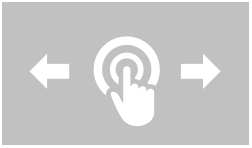
| かんたんnetprint | netprint | セブン‐イレブン マルチコピー | |
|---|---|---|---|
| こんな人におすすめ |
|
|
|
| ユーザー登録 |
|
|
|
| 印刷有効期限 | プリント予約日+1日 | プリント予約日+30日 |
 |
| 対応ファイル |
Office 写真 など |
写真 など |
|
| 1ファイル当たりのファイル容量 | 10MBまで | 30MBまで | |
| プリントできる写真 |
・写真プリント(L/2L) |
|
|
| プリント可能な用紙 |
普通紙(A3/A4/B4/B5) |
||
| 料金 |
|
|
|
| プリントできる ファイル形式 |
|
|
|
| スキャン |
 |

|
|
多ページ印刷もOK!同人誌などにおすすめ
スマホ、USBから、コンビニで冊子印刷
コンビニ印刷なら1冊から手軽に作れます。
- 同人活動、個人・少人数で発行する「ZINE」などの冊子作成にも大人気です!
- USBなどのメディアを使えばファイルのサイズ制限がなく、多ページ印刷も可能です。

操作動画
※クリックすると動画が読み込まれます。
そのほか
マルチコピー機の便利な機能
-
- コピー、スキャン、ファクス
-

Wi-Fiでデータのスマホ転送がかんたんなスキャン、A3サイズまで送れるファクスなど、マルチコピー機ならではの使いやすさが満載。
-
- チケット、電子マネー
-

映画・イベント・レジャー施設のチケットやプリペイド式電子マネーの購入、各種資格検定などの受験申し込みができます。
-
- 振興くじ、保険
-

スポーツくじ「toto」「BIG」の購入や、医療・自動車・自転車などの各種保険の申し込みが、マルチコピー機で手軽にできます!
-
- 行政サービス
-

「住民票の写し」「印鑑登録証明書」などの各種証明書が、早朝から夜間まで取得できます。(市区町村により一部異なります)